Направете екранна снимка на екрана в Светкавица
Понякога потребителят на която и да е операционна система трябва да направи екранна снимка на работния плот или някакъв конкретен прозорец за личните си. Има много начини за това, един от които е стандартният метод. За да направите това, трябва да направите екранна снимка и след това да я запишете по някакъв начин, което е доста неудобно. Потребителят може да се възползва от програми на трети страни и да вземе екранна снимка на страницата на Windows 7 или всяка друга операционна система за секунди.
От дълго време на пазара на софтуерни решения за създаване на екранни снимки, приложението Liteshot е популярно, което позволява не само да се създаде екранна снимка, но и да се редактира и добави към различни социални мрежи. Ще разберем как бързо да се снимаме на лаптоп или компютър, използвайки тази конкретна програма.
съдържание
1. Изтеглете и инсталирайте
Почти всеки потребител може самостоятелно да инсталира програмата, тъй като не изисква знания за нежност. Просто трябва да отидете на официалния сайт за разработчици, да изтеглите инсталационния файл и да инсталирате продукта, следвайки инструкциите.
Непосредствено след инсталирането може да се използва приложението. Тук и забавлението започва: създаването на екранни снимки.
2. Избор на горещия клавиш
В самото начало на програмата потребителят трябва да влезе в настройките и да направи някои допълнителни промени. Ако ви е удобно, можете да оставите настройките по подразбиране.
В настройките можете да изберете клавишната комбинация, която ще се използва за главното действие (снимка на избраната област). Най-лесният начин да настроите клавиша PrtSc по подразбиране е да създавате екранни снимки с едно натискане на бутон. 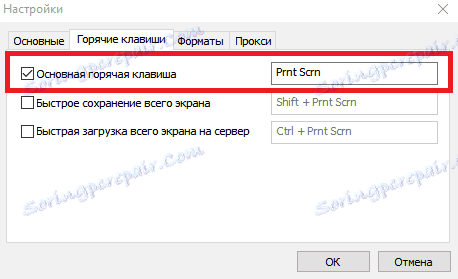
3. Създайте екранна снимка
Сега можете да започнете да създавате екранни снимки на различни области на екрана по желание. Потребителят трябва само да натисне бутона за предварителна настройка, в този случай PrtSc и да избере областта, която иска да запази. 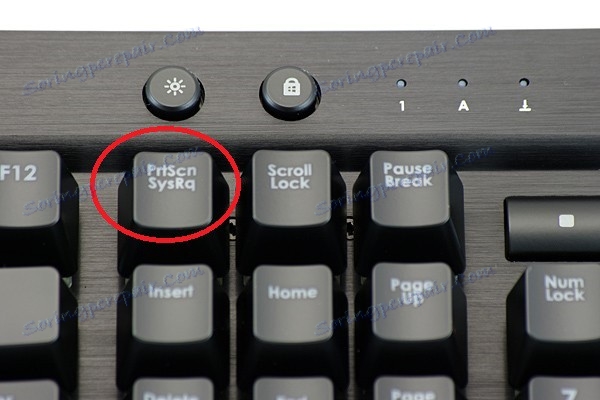
4. Редактиране и записване
Светкавицата няма да ви позволи просто да запишете моментна снимка, първо ще ви предложи да изпълните някои действия и леко да редактирате изображенията. В текущото меню можете просто да запазите екранна снимка, да я изпратите по пощата и т.н. Основното нещо е, че потребителят не може просто да създаде моментна снимка, но да го промени и да го запише бързо.
Вижте също: програма за създаване на екранни снимки
Така че, само с няколко прости стъпки, потребителят може да създаде екранна снимка, използвайки Lightshot. Има и други програми, но това приложение ви помага бързо да създавате, редактирате и запазвате изображение. И какви средства използвате за създаване на екранни снимки на екрана?
